- לפעמים סרטוני GoPro לא יעבדו, ובמדריך זה נענה מדוע סרטוני ה- GoPlay שלך לא יופעלו במחשב שלך.
- כדי לפתור את הבעיות בסרטוני GoPro, מומלץ להשתמש בתוכנת עריכת וידאו כדי לערוך ולתקן אותן.
- זכור כי סרטוני 4K לא יפעלו כראוי במחשבים נמוכים יותר, לכן בדוק את החומרה שלך.
- אם סרטוני GoPro אינם פועלים במחשב, ייתכן שיהיה עליך להמיר אותם לרזולוציה נמוכה יותר או להשתמש בנגן מדיה אחר.

תוכנה זו תתקן שגיאות נפוצות במחשב, תגן עליך מפני אובדן קבצים, תוכנות זדוניות, כשל חומרה ותייעל את המחשב האישי שלך לביצועים מרביים. תקן בעיות במחשב והסר וירוסים כעת בשלושה שלבים פשוטים:
- הורד את כלי התיקון למחשב Restoro שמגיע עם טכנולוגיות פטנט (פטנט זמין פה).
- נְקִישָׁה התחל סריקה כדי למצוא בעיות של Windows שעלולות לגרום לבעיות במחשב.
- נְקִישָׁה תיקון הכל כדי לפתור בעיות המשפיעות על אבטחת המחשב וביצועיו
- Restoro הורדה על ידי 0 קוראים החודש.
GoPro היא מצלמה ברזולוציה גבוהה שיכולה להקליט וידאו 4K. לאחר הקלטת צילומים, משתמשי GoPro רבים יעבירו סרטונים למחשבים השולחניים או למחשבים הניידים שלהם כדי שיוכלו לנגן את הקליפים עם נגני המדיה של Windows 10.
עם זאת, נגני המדיה של Windows 10 לא תמיד מנגנים את סרטוני GoPro עבור משתמשים מסוימים. אלה כמה החלטות לתיקון סרטוני GoPro שאינם מופעלים ב- Windows 10.
כיצד אוכל לתקן בעיות וידאו ב- GoPro?
1. השתמש ב- Adobe Premiere Pro

Adobe Premiere Pro תופס את הבמה המרכזית עבור עורכי וידאו רבים בימינו ולא רק. תאמינו או לא, זה עושה הרבה יותר משמע באיכות גבוהה ו עריכת וידאו.
אם Windows 10 פשוט מסרב להשמיע קטעי וידאו של GoPro, Adobe Premiere Pro יכול להיות הצלת חיים. הורדת הגרסה החינמית היא קלה להפליא, ואז כל מה שאתה צריך לעשות זה לפתוח את קובץ הווידיאו בו.
אל תהססו לייצא אותו לפורמט פופולרי אחר במחשב שלכם ולפתוח אותו בנגן לבחירתכם.
בנוסף לפתרון הבעיה שלך בקלות, רוב הסיכויים שתמצא את Premiere רחוק מלהיות מכריע גם אם אתה מתחיל, ובכל זאת עמוס בכל אפשרות והגדרה שאתה מדמיין.
ואם אתה עדיין לא משוכנע, זכור שהוא משתלב עם מוצרים אחרים של Adobe שבהם אתה כבר משתמש מדי יום.
תכונות נהדרות אחרות:
- שיפורי ביצועים
- תמיכה במגוון רחב של פורמטים ומכשירים
- זמירה מדויקת
- תמיכה באנימציות ואפקטים של וידאו

Adobe Premiere Pro
Adobe Premiere Pro היא תוכנת עריכת הווידיאו הטובה בעולם שיכולה לפתוח ולערוך בקלות סרטוני GoPro.
2. בדוק את מפרטי המערכת שלך
- לחץ על הקלד כאן לחיפוש בכפתור בשורת המשימות של Windows 10 כדי לפתוח את תיבת החיפוש.
- להיכנס מידע על המערכת בתיבת החיפוש ולחץ על מידע מערכת כדי לפתוח את החלון שמוצג ישירות למטה.
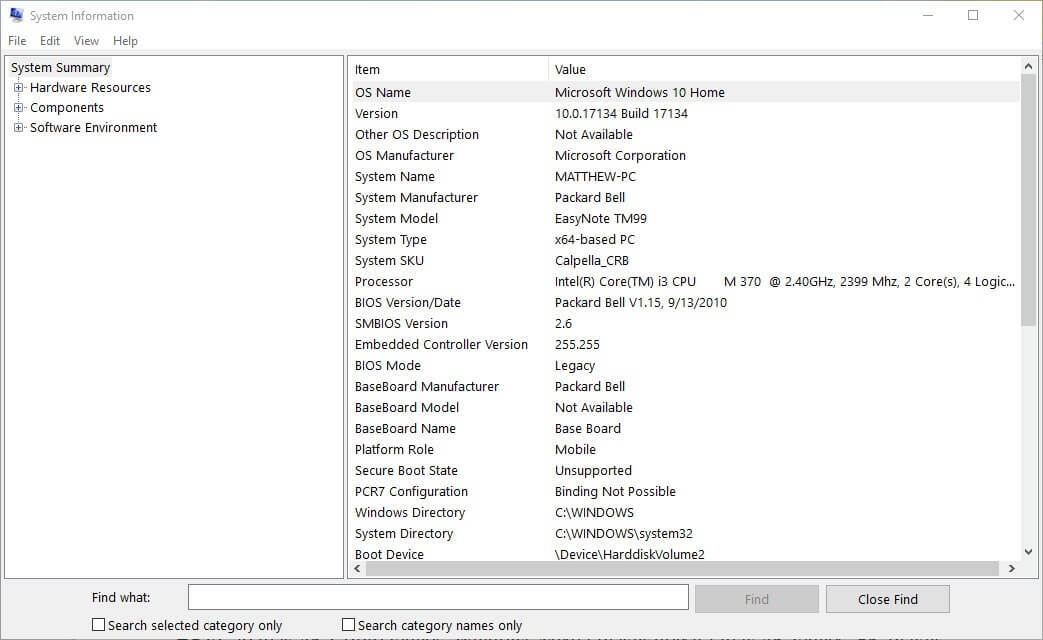
משתמשי GoPro מקליטים את הסרטונים שלהם ברזולוציה הגבוהה ביותר של 4K, וזו בדיוק הסיבה שסרטוני GoPro אינם מתנגנים במחשב עבור משתמשים מסוימים.
משתמשי GoPro זקוקים למחשבים ניידים ומחשבים שולחניים בעלי מפרט גבוה יותר בכדי להשמיע את סרטי ה -4 K שלהם ב- Windows. תוכנת מדיה אינה מנגנת סרטוני 4K עבור משתמשים עם מחשבים שאינם עומדים בדרישות המערכת המינימליות הללו עבור 4K:
- זיכרון RAM של וידאו: GB אחד
- זיכרון RAM: שמונה ג'יגה-בתים
- מעבד: Intel Core i7 מרובע ליבות או Intel Xeon E5 לכל הפחות
- GPU: כל GPU גבוה מ- GeForce GTX 650 Ti, AMD A10-7800 APU, Intel HD Graphics 5000 ו- AMD Radeon HD 7000.
חלק מהמשתמשים כנראה יצטרכו לשדרג את המחשבים הניידים והמחשבים השולחניים שלהם כדי להפעיל סרטוני GoPro 4K. משתמשים יכולים לבדוק את מפרט המערכת שלהם דרך חלון מידע המערכת.
3. הפעל את הווידיאו GoPro עם נגן מדיה התומך ב- HEVC

אם אתה תוהה כיצד להפעיל וידאו GoPro 4K במחשב PC, תצטרך נגן מדיה התומך ב- HEVC.
נגן המדיה של Windows אינו מנגן קטעי וידאו 4K ללא חבילת Codec של נגן המדיה. נגן 5K, KMPlayer ו- VLC הם שלושה מנגני המדיה הטובים ביותר עבור קליפים 4K. אז התקן את אחד מנגני המדיה האלה.
4. פתח את פותר הבעיות להפעלת וידאו
- פתח את Cortana על ידי לחיצה על הקלד כאן לחיפוש כפתור בשורת המשימות.
- הזן 'פתרון בעיות' בתיבת החיפוש.
- בחר פתרון בעיות כדי לפתוח את אפליקציית ההגדרות כמו בתמונה למטה.
- בחר הפעלת וידאו ולחץ הפעל את פותר הבעיות.
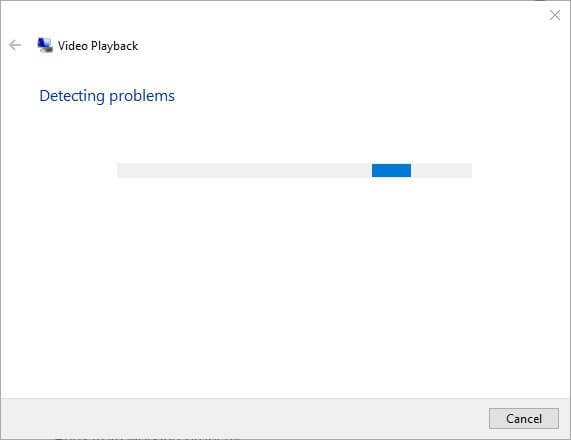
- לאחר מכן עברו על ההחלטות המוצעות של פותר הבעיות אם הן מספקות.
הפעל סריקת מערכת כדי לגלות שגיאות אפשריות

הורד את Restoro
כלי לתיקון מחשב

נְקִישָׁה התחל סריקה כדי למצוא בעיות ב- Windows.

נְקִישָׁה תיקון הכל כדי לפתור בעיות עם טכנולוגיות פטנט.
הפעל סריקת מחשב באמצעות כלי התיקון Restoro כדי למצוא שגיאות הגורמות לבעיות אבטחה ולהאטות. לאחר השלמת הסריקה, תהליך התיקון יחליף קבצים פגומים בקבצי ורכיבי Windows חדשים.
פותר הבעיות להפעלת וידאו ב- Windows 10 יכול לפתור בעיות בהפעלה של וידאו. לכן, פותר בעיות זה עשוי להיות שימושי אם סרטוני GoPro אינם פועלים במחשב.
5. המר את הווידאו GoPro לפורמט ברזולוציה נמוכה יותר

- לחץ על הורד בלם יד 1.2.0 כפתור באתר בלם היד כדי לשמור את אשף ההתקנה בתיקיה.
- פתח את מתקין בלם היד כדי להוסיף את אופטימיזציית וידאו ל- Windows 10.
- לחץ על קוד פתוח לַחְצָן.
- נְקִישָׁה קוֹבֶץ לבחירת קליפ GoPro 4K להמרה לרזולוציית 1080p חלופית.
- לחץ על כללי בסרגל הצד הקבוע מראש מימין לחלון בלם היד.
- ואז בחר את 1080p30 מהיר מוגדר מראש להמרת הווידאו לקליפ MP4 ברזולוציית 1080.
- לחץ על לְדַפדֵף כפתור לבחירת תיקיית פלט לשמירת הווידאו.
- ואז לחץ על התחל קידוד לַחְצָן.
המשתמשים שלא יכולים להפעיל סרטוני GoPro 4K ב- Windows 10 יכולים להמיר אותם לקטעי 1080p עם בלם יד.
זה כנראה יבטיח שהרזולוציות של הסרטונים לא יהיו גבוהות מדי לשולחן עבודה או מחשב נייד, אך משתמשים יכולים גם להמיר את קטעי ה- GoPro שלהם לרזולוציות נמוכות מ- 720p.
אם אתה רוצה לנגן וידאו GoPro 4K במחשב האישי, המרה לרזולוציה נמוכה יותר עם בלם יד עשויה להיות האופציה הטובה ביותר, במיוחד אם אתה משתמש במחשב נמוך יותר.
6. תקן קבצי וידאו פגומים של GoPro

אם סרטוני GoPro אינם מופעלים במחשב שלך, ייתכן שהסרטונים נפגמו במהלך תהליך ההקלטה.
קבצי וידיאו של GoPro עלולים להיפגע כאשר המצלמה נכבה באופן בלתי צפוי. לפיכך, ייתכן שמשתמשים מסוימים יצטרכו לתקן סרטון פגום של GoPro.
מצלמות GoPro מציגות סמלי תיקון SOS המדגישים קבצים פגומים. מקם את כרטיס ה- SD הכולל את הווידאו שאינו מתנגן בתוך המצלמה.
ואז המצלמה עשויה להציג אות SOS בתצוגת ה- LCD שלה כשהיא מופעלת. אם כן, לחץ על כפתור כלשהו כשתראה את סמל התיקון כדי לתקן קובץ פגום.
7. פנו זיכרון RAM ואחסון דיסק
- כדי לסגור תוכנת צד שלישי, לחץ לחיצה ימנית על שורת המשימות ובחר מנהל משימות.
- לאחר מכן בחר תוכנות צד ג 'מיותרות המופיעות תחת יישומים בכרטיסיה תהליך.

- לחץ על משימת סיום כפתור לסגירת התוכנה שנבחרה.
- כדי לפנות שטח דיסק, הזן 'מנקה דיסק' בתיבת החיפוש של Cortana. לאחר מכן לחץ על ניקוי דיסק כדי לפתוח את החלון שמוצג למטה.

- בחר בכונן C: ולחץ על ה- בסדר לַחְצָן.
- בחר את קבצים זמניים ו סל מחזור תיבות סימון. משתמשים יכולים גם לבחור כמה מתיבות הסימון האחרות כדי לפנות שטח HDD נוסף.
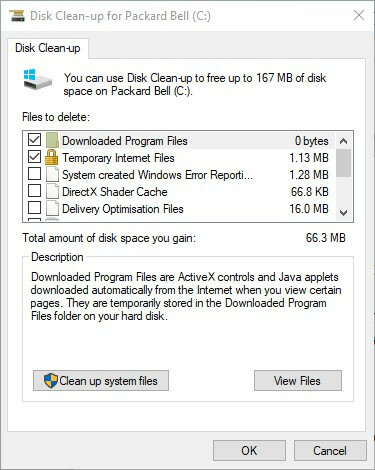
- ואז לחץ על בסדר לַחְצָן.
נגני המדיה של Windows 10 בדרך כלל לא מנגנים קליפים של GoPro מכיוון שרזולוציות ה- 4K שלהם גבוהות מדי. המרת הסרטונים לפורמטים ברזולוציה נמוכה יותר תבטיח בדרך כלל הפעלה.
עם זאת, ייתכן שמשתמשים מסוימים יצטרכו לפנות זיכרון RAM ואחסון בכונן הקשיח (להשמעת 4K) או לתקן קטעי וידאו GoPro פגומים.
סרטוני 4K GoPro זוכים גם להרבה משאבי מערכת ב- Windows 10. לפיכך, חלק מהמשתמשים עשויים להזדקק לכך לפנות זיכרון RAM ו מקום בכונן הקשיח (לזיכרון וירטואלי) כדי להבטיח שיש מספיק מקום ל הפעל את קטעי 4K שלהם.
 עדיין יש לך בעיות?תקן אותם בעזרת הכלי הזה:
עדיין יש לך בעיות?תקן אותם בעזרת הכלי הזה:
- הורד את כלי התיקון למחשב זה דורג נהדר ב- TrustPilot.com (ההורדה מתחילה בעמוד זה).
- נְקִישָׁה התחל סריקה כדי למצוא בעיות של Windows שעלולות לגרום לבעיות במחשב.
- נְקִישָׁה תיקון הכל כדי לפתור בעיות עם טכנולוגיות פטנט (הנחה בלעדית לקוראים שלנו).
Restoro הורדה על ידי 0 קוראים החודש.
שאלות נפוצות
מפרטי המערכת שלך או היעדר זיכרון RAM ואחסון דיסק עשויים למנוע ממך להפעיל קטעי וידאו של GoPro. לקבלת סיבות אפשריות נוספות ותיקונים מהירים, בדוק זאת מדריך מפורט.
הפעלת קטעי וידאו מכרטיס ה- SD שלך מובילה לעיתים קרובות להפעלה מסואבת, אז אל תהסס להעתיק את הסרטונים שלך למחשב שלך כונן קשיח חיצוני ראשון.
כדי להעביר סרטונים, חבר את להתמקצע את המצלמה למחשב ואז הפעל את המצלמה. אפליקציית GoPro אמורה לזהות אותה מיד, אז הכה את ייבא קבצים לַחְצָן.
